1、第一步 单击“插入”菜单,点击“组织结构图”,这样PPT页上将会出现一个基本的组织结构图。
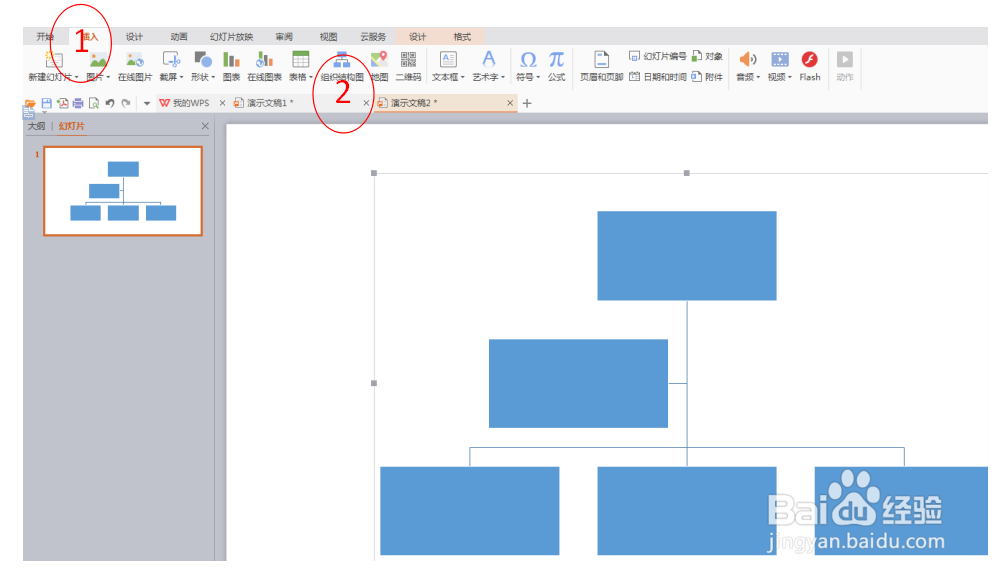
3、第三步 江A公司6月份新增了一个“北区店”,怎样增加呢? 方法:1、选中“南区店”文本框; 2、单击“设计”菜单; 3、单击“添加”项目,然后选择“在后面添加项目”,这样就可以添加一个与南区店一样的平行组织。4、选中新增加的文本框,输入“北区店”。

5、第五步 这时,有没有发现上图不对的地方?北1店是北区店的下属分店,北2店又成了北1店的下属分店?该怎么处理呢? 方法:1、单击“北区店”文本框;2、按照上述操作方法,单击“设计”,点击“布局”,再点击“标准”,然后在点击“添加项目”,选择“在下方添加项目”。上述也可以点击“北区1店”,布局选择“两者”,添加项目选择“在后面添加”,其他方法一样。

